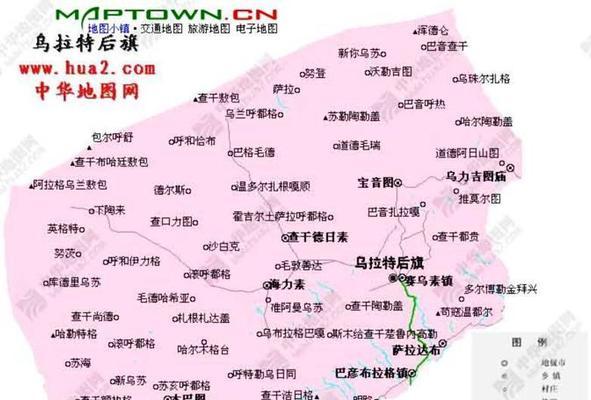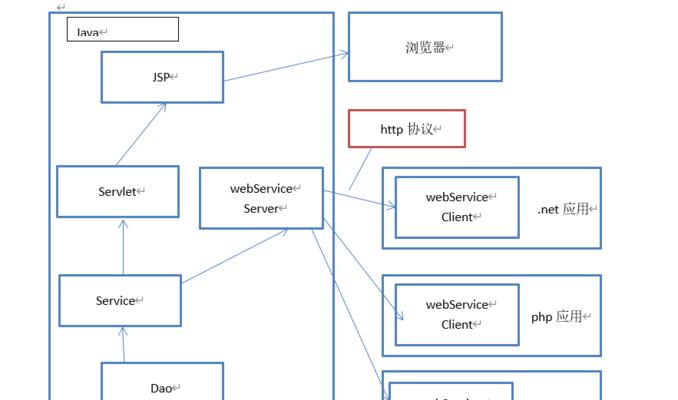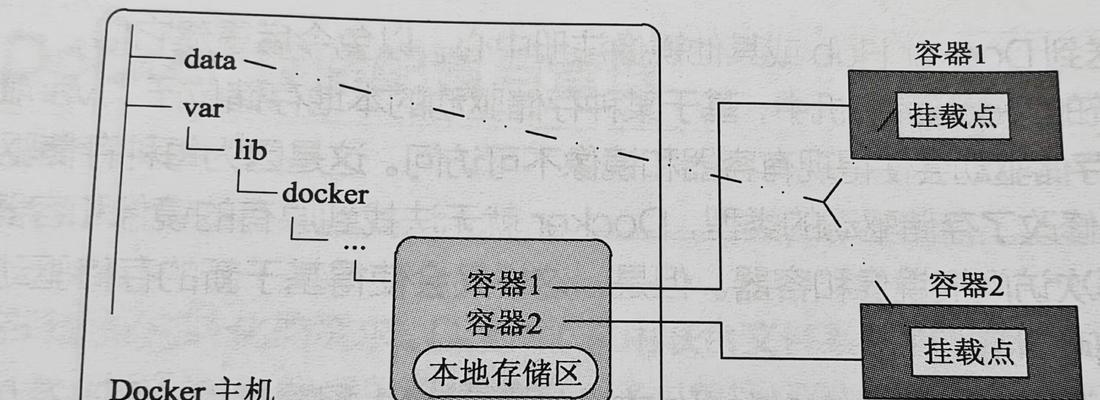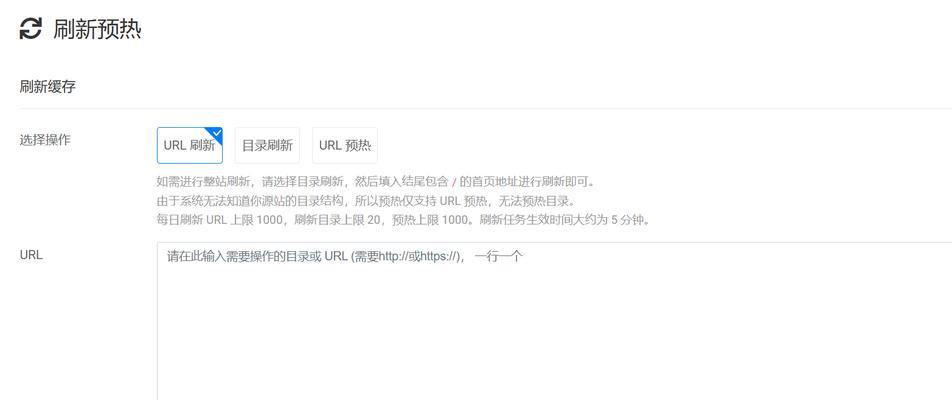电脑服务器名称和地址的查询方法是什么?
- 数码技巧
- 2025-05-13
- 2
在互联网的世界里,服务器是信息传递的核心,它们负责处理和响应客户端的请求。了解如何查询服务器的名称和地址对于进行网络故障诊断、维护网络安全、优化网络设置等都至关重要。本篇文章将深入浅出地介绍查询电脑服务器名称和地址的方法,并对相关操作提供详细指导。
1.通过命令行查询服务器名称和地址
1.1使用ping命令
步骤1:打开“开始”菜单,选择“运行”,或者直接使用快捷键`Win+R`。
步骤2:输入`cmd`并按回车键,打开命令提示符窗口。
步骤3:在命令提示符窗口输入`ping`命令加上目标服务器的域名或IP地址。例如:
```shell
pingwww.example.com
```
步骤4:按回车键执行命令,ping操作会发送数据包到指定的服务器,并接收回应。这时你会看到响应时间(Time)和TTL(生存时间)等信息。通常在返回信息中,可以看到该服务器的IP地址。
1.2使用nslookup命令
步骤1:在打开的命令提示符窗口中输入`nslookup`命令,随后输入要查询的服务器域名。例如:
```shell
nslookupwww.example.com
```
步骤2:按回车键执行,系统会显示该服务器的名称、IP地址以及对应的名字服务器。
1.3使用tracert命令
步骤1:在命令提示符窗口输入`tracert`命令,后接要查询的服务器域名或IP地址。例如:
```shell
tracertwww.example.com
```
步骤2:执行后,系统会逐段显示数据包到达目的地所经过的路由器,并显示路径的每个节点的响应时间。这有助于识别网络延迟的具体位置。
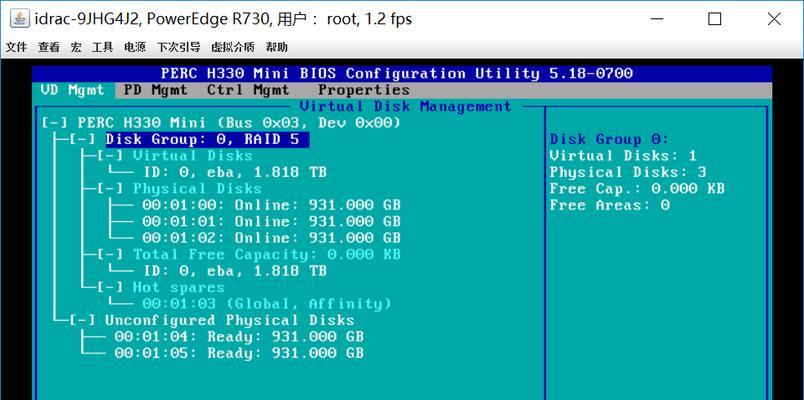
2.通过图形用户界面(GUI)查询
2.1查看本地网络连接信息
步骤1:右键点击“网络”图标,选择“打开网络和共享中心”。
步骤2:在新窗口中,点击“更改适配器设置”。
步骤3:在这里,你可以看到所有网络连接。找到你要查询的网络连接,右键点击它,选择“状态”。
步骤4:在弹出的窗口中,切换到“详细信息”标签页,你可以查看到该网络连接的详细信息,包括IPv4地址、IPv6地址、默认网关等。
2.2使用系统自带的网络诊断工具
步骤1:在“网络和共享中心”,点击“诊断和修复”。
步骤2:系统将自动诊断网络问题,并提供可能的解决方案。虽然这里不直接显示服务器名称和地址,但可以帮助检查网络连接是否存在问题。

3.使用第三方软件查询
互联网上有众多第三方网络工具和软件可以帮助用户查询服务器的名称和地址。例如:
AdvancedIPScanner:能够扫描局域网中所有设备的IP地址,并显示出每台设备的名称。
AngryIPScanner:一个跨平台的网络扫描器,能够快速扫描IP地址和端口。
使用这些工具时,请确保来源的可靠性,并在必要时检查软件的更新和安全性。
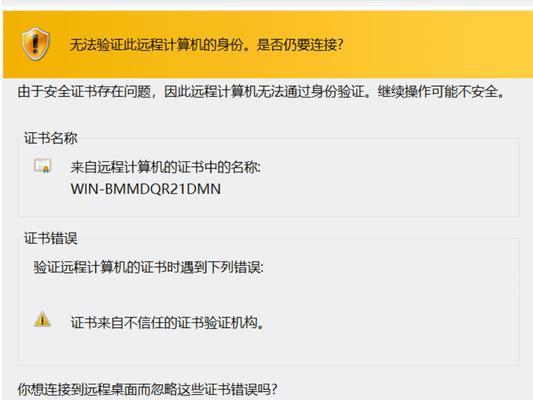
4.常见问题及解决方法
4.1服务器名称和地址查询失败怎么办?
检查网络连接:确保你的设备连接到互联网,没有任何网络故障。
使用多种方法:如果一种方法无法查询到服务器信息,尝试使用另一种查询方式。
检查输入:确保你输入的域名或IP地址准确无误。
4.2为什么我能看到服务器的IP地址,但ping命令没有回应?
服务器防火墙设置:服务器可能配置了防火墙规则,不允许回应ping请求。
网络限制:有些网络环境或ISP可能限制了ICMP(InternetControlMessageProtocol)数据包,导致ping命令无法正常工作。
5.
通过上述几种方法,你可以有效地查询电脑服务器的名称和地址。无论是通过命令行工具还是图形用户界面,或是第三方软件,都能让你获取到必要的信息。记得,不同的查询工具适用于不同的场景,根据实际情况灵活运用,将能更快捷地解决你的问题。通过以上内容,希望你能对如何查询服务器名称和地址有了更深入的理解。
版权声明:本文内容由互联网用户自发贡献,该文观点仅代表作者本人。本站仅提供信息存储空间服务,不拥有所有权,不承担相关法律责任。如发现本站有涉嫌抄袭侵权/违法违规的内容, 请发送邮件至 3561739510@qq.com 举报,一经查实,本站将立刻删除。!
本文链接:https://www.abylw.com/article-9841-1.html